
Win11 システムのクォータ ディスク機能はディスク領域を効果的に管理できるため、各ユーザーのディスク使用量をより適切に制御できます。この機能を有効にするには、ローカル ユーザーとグループ マネージャーを開き、[ディスク クォータ] オプションを選択して、適切なディスクにクォータ制限を設定するだけです。このようにして、ユーザーごとに独立したディスク容量クォータを設定して、ディスク容量の過剰な使用を回避し、システムの安定性とスムーズさを維持できます。 Win11 システムのクォータ ディスク機能を有効にすると、ディスク領域をより適切に管理し、システムの使用エクスペリエンスが向上します。
winクォータ ディスクを有効にする方法:
1. デスクトップの [このコンピュータ] アイコンを右クリックし、[管理] を選択します。
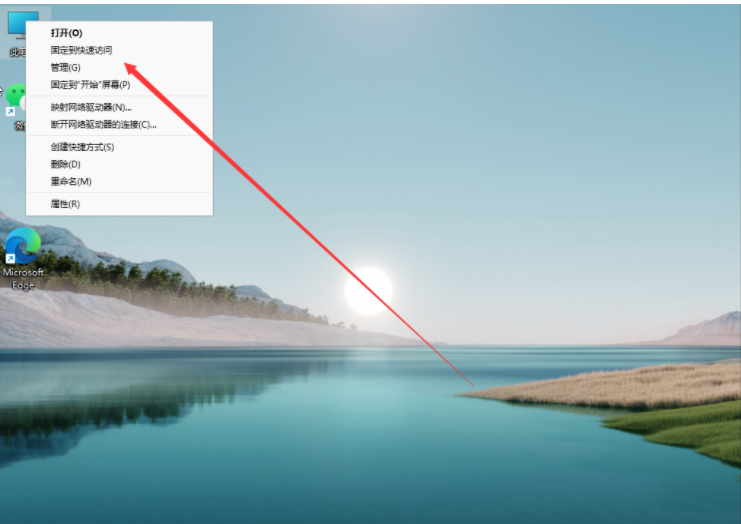
2. 新しいウィンドウに入ったら、左側の「ディスクの管理」オプションをクリックします。
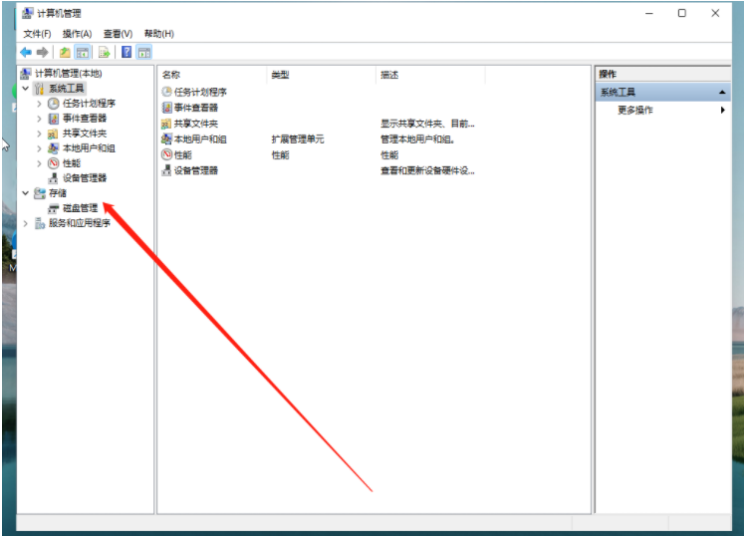
3. パーティションを作成する必要があるディスクを選択し、「ボリュームの圧縮」オプションを選択します。
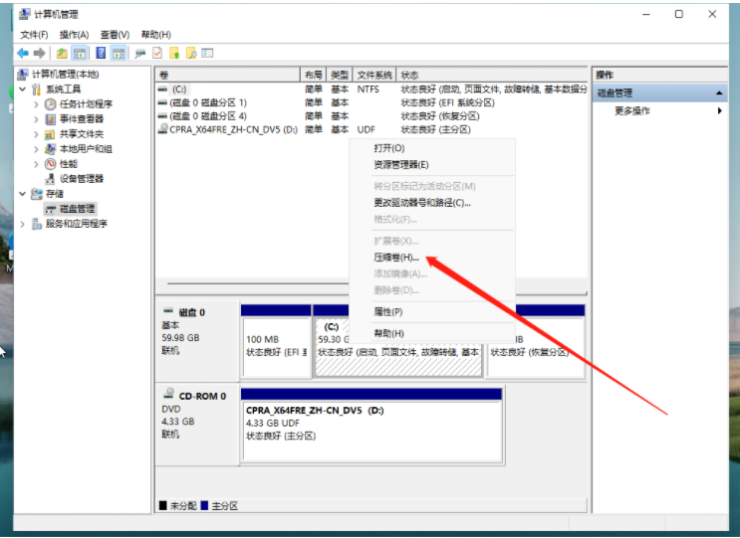
4. ポップアップ ウィンドウに圧縮スペースの値が表示されるので、必要に応じて適切な圧縮値を入力し、[圧縮] をクリックします。ボタンをクリックしてください。
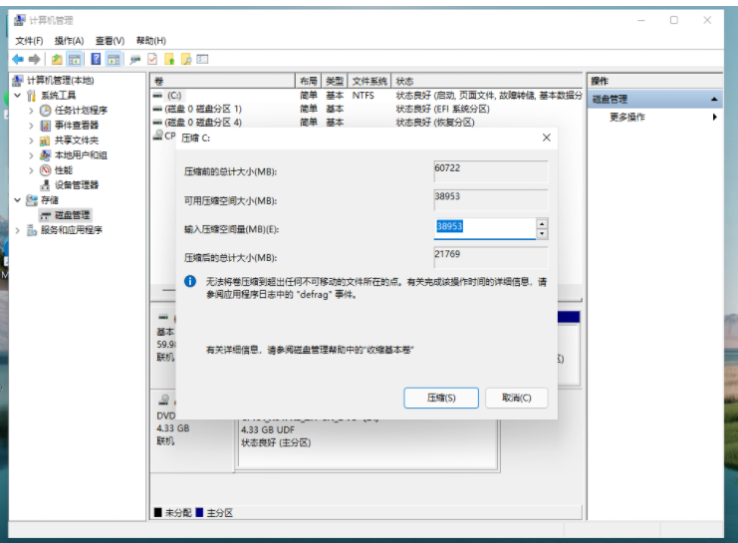
5. 未割り当てのパーティションが表示されるので、右クリックして「新しいシンプル ボリューム」を選択します。
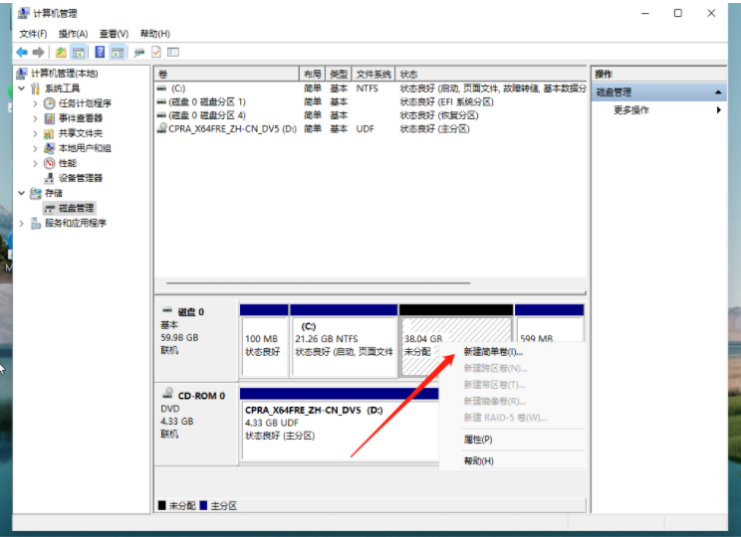
6. ウィンドウの「次へ」をクリックします。
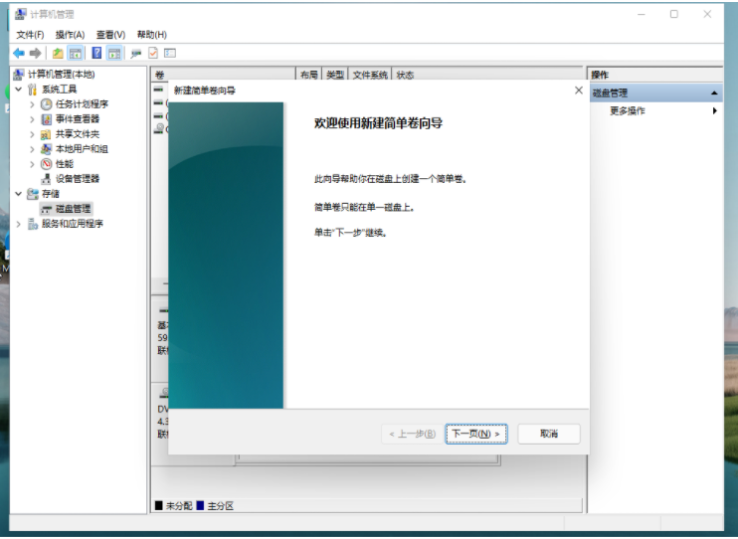
7. 「ファイル システム」形式として「NTFS」を選択します。
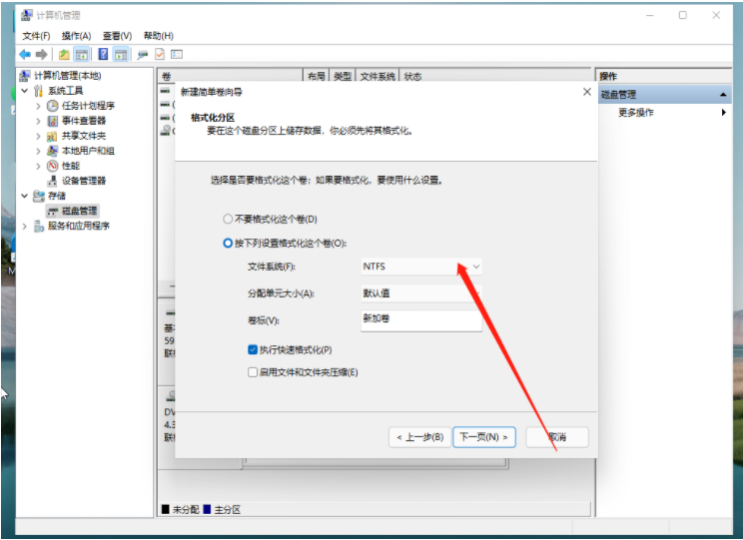
8. パーティションの作成が完了したら、ファイル エクスプローラーを開いて、作成したばかりのディスクを確認します。
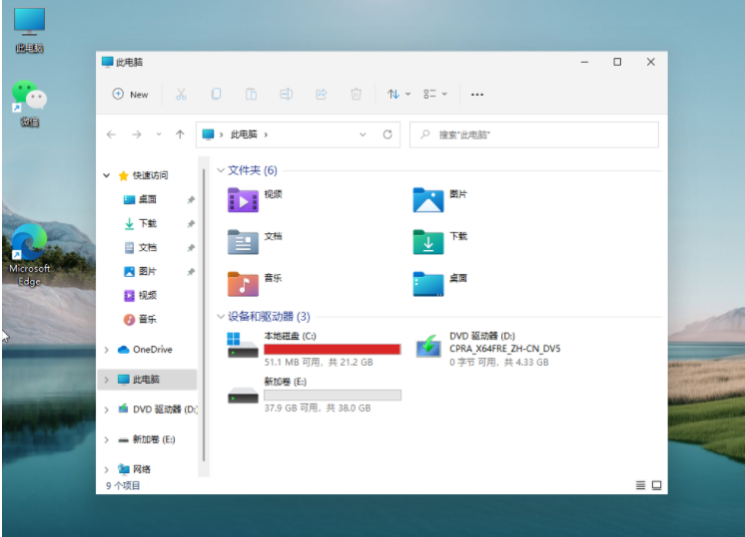
以上がWin11でクォータディスクを有効にする方法の詳細内容です。詳細については、PHP 中国語 Web サイトの他の関連記事を参照してください。